Märkus.: Soovime pakkuda teie keeles kõige ajakohasemat spikrisisu niipea kui võimalik. See leht on tõlgitud automaatselt ja sellel võib leiduda grammatikavigu või ebatäpsusi. Tahame, et sellest sisust oleks teile abi. Palun märkige selle lehe allservas, kas sellest teabest oli teile kasu või mitte. Soovi korral saab ingliskeelset artiklit lugeda siit.
PerformancePointi armatuurlaudade ja veebiosade saavad teile pakkuda maailma teave organisatsiooni kohta. Kuna PerformancePointi armatuurlaudade pidevalt ühendatud nende andmeallikate, oleva teabe ajakohasuse ja see on tavaliselt interaktiivne liiga.
Saate teha mõnda järgmistest PerformancePointi armatuurlaua.
-
Süvitsi andmete üles või alla
-
Andmete filtreerimine ainult vajaliku teabe kuvamiseks
-
Erinevate menüüd Toimingud kaudu uurimine
-
Aruannete avamine uues aknas
-
Ekspordi aruanded Microsoft Excel või PowerPoint
-
Prindi armatuurlaudade ja aruanded
Selles artiklis antakse ülevaade, mida võib oodata PerformancePointi armatuurlaua lehe vaatamiseks ja mis on kaasatud PerformancePointi veebiosas. Saate teada, kuidas PerformancePointi armatuurlaua või veebiosa, lugege teemat Kuidas PerformancePointi armatuurlaudadel liikumine ja andmete uurimine ja Ülevaade, PerformancePointi strateegia kaardid.
Selle artikli teemad
Mis on PerformancePointi armatuurlaua lehel?
PerformancePointi armatuurlaudade ja armatuurlaualehtede erinevad, sõltuvalt nende otstarbe ja nende kujundus. Teatud osade on alati olemas.
-
Kiirkäivituspaanil
-
Veebiosad
-
Link spikker
Paljudel juhtudel lehe navigeerimislingid ja filtrid on ka olemas. Armatuurlaua järgmisel lehel kuvatakse kõik need üksused. Arvud, mis on kirjeldatud allpool ekraanipilt, leidke erinevate osade armatuurlaud.
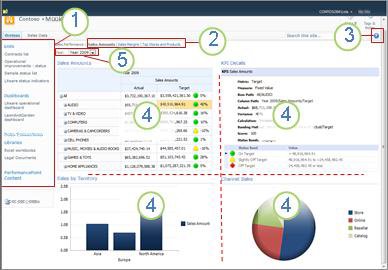
1. Kiire käivitada paan
2. navigeerimisalal lehe
3. abi link
4. veebiosa
5. filtri
Kiirkäivitusala.
Kiirkäivituspaanil kuvatakse PerformancePointi armatuurlaua servas ja sisaldab linke erinevate SharePointi loendeid ja dokumenditeeke. Mõned linkide kiirkäivituspaanil näiteks loendid, armatuurlaudade, andmeühendused, teekideja PerformancePointi sisu. Võite klõpsata neid linke klõpsates saate minna otse konkreetse SharePointi loendi või teegi. Näiteks muude armatuurlaudade, mis on avaldatud Microsoft SharePoint Server kuvamiseks klõpsake armatuurlaudu.
Mõnel juhul, nagu järgmises näites, võite näha mõnda armatuurlaua nime kiirkäivituspaanilarmatuurlaudade jaotises loetletud, kuid võib olla rohkem armatuurlaudade, kui seal on esindatud. Kui klõpsate linki armatuurlaudade , näete kõigi armatuurlaudade, mis on saadaval.
Selles näites tähistab Litware funktsionaalseid armatuurlaua paanil kiirkäivitusalal ja ka keskmisel paanil, kuid saadaval armatuurlaudade ülejäänud ainult puutuvad view pärast armatuurlaudade lingi klõpsamisel. See on hea mõte armatuurlaudade linki kui otsite armatuurlaud ei ole nähtav, klõpsake kiirkäivituspaanil .
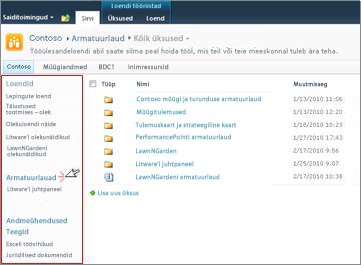
Veebiosad
PerformancePointi armatuurlaua veebiosade on muutuv üksused, mis sisaldavad PerformancePointi aruannete ja tulemuskaartide, millest enamik on interaktiivsed.
Mõned armatuurlauad on vaid ühe veebiosa. Teised on kaks või enam. Ülaltoodud näites armatuurlaual on neli veebiosade kumbki sisaldab eraldi aruande: Müük summad, müügi poolt, KPI üksikasjadja Kanali müük.
Isik, kes kavandab armatuurlaudade jaotab määratletud vaheline iga veebiosa. Kui aruanne sisaldab rohkem teavet, kui ruumi võimaldab, kerimisribasid kuvatakse allosas või aruande servas, kumb peab laiendamine. Mõned aruanded on kerimisribad all-ja kõrval.
Spikker
Klõpsake lehe ülaosas nuppu 
Lehel liikumine
Lehe navigeerimislingid tavapäraselt kuvataks armatuurlaua ülaosas. Praegu valitud leht on vormindatud ühtlase kirjatüübi. Muude lehtede kuvamine on lingitud teksti. Ühelt lehelt teisele teisaldamiseks linki sobivat lehte. Armatuurlaua eeltoodud näites sisaldab kolme armatuurlaualehtede: Müük summad, Müügi veerisedja üleval ja tooted. Praeguse lehe on Müük summad leht. See on üks ühtlane tume kirjatüübi.

Filtrid
Filter on juhtelemendi armatuurlaual, mille abil saate muuta oma andmete vaade. Filtrite sageli kuvatakse armatuurlaua lehe ülaosas, kuid nad võivad ilmuda ka teatud aruande või tulemuskaardi kohal. Selles artiklis armatuurlaual filter aasta kuvatakse lehe ülaosas. Filtrite ühendatakse alati vähemalt üks aruande või tulemuskaardi, aga need võivad olla ühendatud mitu neist ja nad võivad olla ühendatud üle mitme lehekülje, liiga.
Mis on veebiosade?
PerformancePointi armatuurlaudade sisaldavad erinevat tüüpi. Tulemuskaartide, mis on teisiti aruande tüüp, kuvatakse palju armatuurlauad. Need on populaarsed, sest nad pakuvad veebisaidil kiire ülevaate tootluse näiteks teada kindel eesmärk.
PerformancePointi aruannete on alati ühendatud andmeallikas, mis tähendab, et need esitatud teavet on alati ajakohased. Enamik PerformancePointi aruannete on interaktiivne ka nii, et saate selle andmetesse süvitsiminek, sortida, filtreerida ja kuvamine erinevate vormingud. Isegi aruannete Microsoft PowerPointi või Excelisse eksportimine, kui soovite seda kasutada esitluse või seda edasi arvutustabelis analüüsida.
Aruanded
PerformancePointi armatuurlaua, mis on teine eesmärk ja mis võivad olla seotud mõne muu andmeallika mitmesuguseid aruandeid, võidakse kuvada. Mõned võib teha oma andmeid müügiteavet, näiteks ja teised võivad teha teabe tooteteave. Ja muidugi need võivad kõik joonistamine oma teavet sama andmeallikast, olenevalt sellest, kuidas aruannete ja armatuurlaud, mis sisaldab nende häälestamine designer.
Aruande tüübid
Armatuurlaua võib olla üks või mitu järgmist tüüpi aruanded, kuid enamik armatuurlauad on aruande järgmist tüüpi kombinatsioonist.
-
A nalytic diagrammide ja analüüsitabelite – need kuvatakse tavaliselt Joondiagrammid, sektordiagrammid või lintdiagrammide, kuigi saate muuta graafilise vormingud ruudustiku vorming. Need on väga interaktiivsed.
-
Teenuse Excel Services aruandeid – need Exceli töölehed või võib-olla osa töölehe kuvamine. Ka need, on interaktiivne.
-
SQL serveri aruandlusteenuste aruandeid – need on aruandeid, mis on avaldatud aruandlusteenuste ja seejärel importida PerformancePointi armatuurlaua. Tavaliselt need on interaktiivne.
-
ProClarity odataga – need on aruandeid, mis on avaldatud ProClarity Analytics Server ja seejärel importida PerformancePointi armatuurlaua. Need on väga interaktiivsed.
-
Veebilehe aruannete – need on sise- või veebisaitide interaktiivsete veebilehtede ja SharePointi veebiosas kuvatakse. Tavaliselt seotud midagi muud armatuurlaual – börsidiagrammi aruande, näiteks või ilm aruande. Veebilehe aruande näeb mõne muu lehe Internetis välja, et see sisaldub PerformancePointi armatuurlaua.
-
Tulemuskaartide – aruannete kuvamine jõudluse võrreldes tegelike tulemuste sihtväärtuse suhtes. Nad kasutavad graafilised pildid, nimetatakse näidikud, näitamaks, visuaalne viis, kuidas toimib mõnda kindlat üksust. Näidikud kuvatakse sageli liikluse lihtversioon värvid – punane, kollane, ja roheline, kuid te võite näha nooled, mis näitavad tõusev või laskuv trende, naeratav või Kulmukortsutus nägu või muid pilte, mis tulemuste visuaalselt suhelda. Tulemuskaartide võib olla KPI-aruanded ja strateegia kaartide andmeallikad.
-
Strateegia kaardid – need aruanded on Microsoft Visio diagramme, mis on lingitud nii, et ta saab kuvada erinevate jõudluse mõõdud ülevaade PerformancePointi tulemuskaartide. Tootluse võtmenäitajad ühendatud tulemuskaardid ja nende värvide värskenduse automaatselt praeguse jõudluse on ühendatud kujundeid.
-
KPI-aruanded – need aruanded sisaldavad teavet iga juhtimismõõdik (KPI) tulemuskaardi. Tulemuskaardi KPI-aruandes on alati ühendatud ja selle ühendatud tulemuskaart on alati sama armatuurlaua lehe nimega KPI-aruandes. KPI-aruandes ei ole interaktiivsed. Selle eesmärk on aidata teil mõista, kuidas jõudlust mõõta iga üksuse, mida näete tulemuskaardi. Siiski KPI-aruandes võib tunduda interaktiivne, kuna see värskendada iga kord, kui klõpsate siht - või tulemuskaardi tegelik väärtus.
Vaadake pilte iga tüüpi aruande ja üksikasjalikku kirjeldust, vaadake, kuidas PerformancePointi Aruandetüübid ja vaadake, kuidas PerformancePointi tulemuskaarte.
Saate teada, kuidas PerformancePointi aruannetes andmete uurimine, lugege teemat Kuidas PerformancePointi armatuurlaudadel liikumine ja andmete uurimine.
Menüüd
Web veebiosa menüüd ja paremklõpsake menüüd Esita võimsaid rolli PerformancePointi armatuurlaudade ja veebiosade. Iga veebiosa on oma menüü ja iga aruande on tõenäoliselt üks või enam paremklõpsake menüüd. Need menüüd abil saate uurida täielikult iga aruande andmeid.
Web veebiosa menüüd
Menüü veebiosa kuvatakse väike kolmnurk aruande kohal. Selle klõpsamisel avaneb rippmenüü, mis sisaldab veebiosa, kus on kuvatud suvandid. Leidke, peate võib-olla soovite hiirega üle aruande ripploendi pildi muutub nähtavaks, kuni.
Järgmises näites Müük poolt veebiosa menüüd on kuvada ja te näete, et on neli suvandid saadaval teile selle veebiosa. Kui teil on väga suurte aruande veebiosas on eriti mugav võimalus aruande avamine uues aknas.
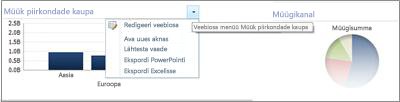
Paremklõpsake menüüd
Paremklõpsake menüüd pakkumine peaaegu lõputult võimalusi ja vastavaid suvandeid muuta, olenevalt aruande tüüp ja aruanne, mille klõpsamisel osa. Järgmises näites, paremklõpsates, välja arvatud mõnes kohas otse ribal, annab tulemiks menüü, mis võimaldab teil rakendada erinevaid käske aruanne. Saate muuta ka aruannet, mida näete tüüp.
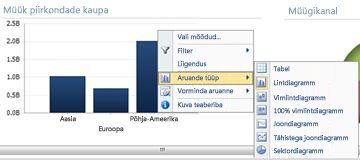
Kui klõpsate nuppu otse ribal sama aruande, siiski saate eri paremklõpsuga. Nagu järgmises näites on kujutatud, saate minna oma andmete filtreerimine andmeteks, mis on seotud konkreetse riba, sortige, Kuva lähemalt ja palju muud. Saate seda teha iga riba diagrammi jaoks.
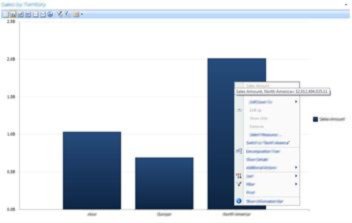
Kui teil on joondiagrammi, võite andmepunkti paremklõpsata ja leida sarnaseid menüü.
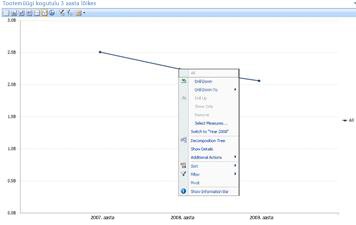
Paremklõpsake mõnda analüüsitabel tekitab menüü veidi teistsugused.
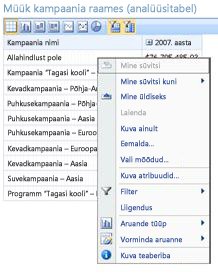
Sisuliselt tasub proovida PerformancePointi aruannetes, paremklõpsates ja erinevate osade aruanne, et teada saada, milliseid menüü Suvandid teil on saadaval. Kui muudate mõne analüüsitabel või diagrammi eri aruande tüüp, võivad muutuda ka koosolekute korraldamiseks vajalikke suvandeid. Proovige ise ülalolevaid PerformancePointi aruannete abil saate vaadata, millised suvandid teile soovitud vaade ja andmed, mida vajate.
Filtrid
Kahte tüüpi filtrid olla armatuurlaua. Edaspidi "armatuurlauafiltrid" tavaliselt need kuvatakse ülaosas armatuurlaua lehe või mõne üksiku veebiosa kohale. Käesolevas artiklis "nö filtrid, paremklõpsake menüüd, kuvatakse mõned üksikud veebiosad kui paremklõpsate aruande või aruande üksuse osutatud muud filtrid.
Armatuurlauafiltrid
Armatuurlauafiltrid on juhtelementide armatuurlaua lehe leiate andmed, mida vajate abi. Üks või mitu aruannet armatuurlaualehe võidakse rakendada filtrite. Kui valite üksuse filtri, vaadake armatuurlaua näha, milline aruannete värskendada. Näiteks kui aasta on muutunud aruande alguses näites armatuurlaual, kolme neli diagrammi värskendada. Sektordiagrammi loomine ei muudeta.
Mõned armatuurlauad on mitu filtrit. Kõik need filtrid saate ühendatud samate aruannetega või muu aruanded. Järgmine aruanne on kaks filtrid – üks aeg ja üks geograafia. Kõik aruanded, välja arvatud sektordiagrammi on ühendatud aja filtri. Geograafia filter on ühendatud sektordiagrammi ja Müügi summad Analüüsidiagrammi. Kellaaja filtri näitab aasta 2007 ja geograafia filtri Asia.
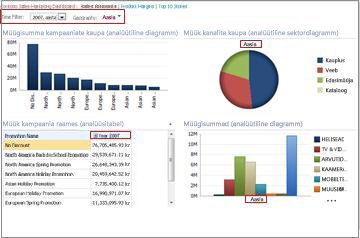
Pärast muutmise aja filter aasta 2008 ja Euroopa ja Põhja-Ameerikageograafia filter, näete, et geograafia filter on rakendatud müügi kanali ja müügi summa diagrammid, samal ajal aega filtrit rakendatakse müügi edendamine, Reklaami müük, ja Müügi summade diagrammid.
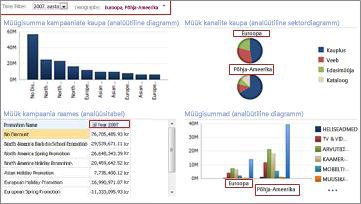
Paremklõpsake menüüd filtrid
Paremklõpsake menüüd filtrid filtreerida teatud aruanded või jaotist, aruandeid, mis on uurida andmeid. Need ei rakendu kogu armatuurlaud. Kahte tüüpi filtrid, mis on saadaval, paremklõpsake menüüd on ülemine 10 ja Väärtusefiltrid.
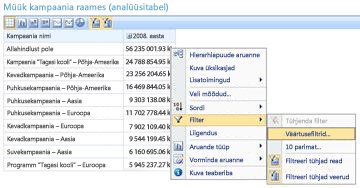
Filtrite ja filtreerimise kohta leiate lisateavet teemast ärianalüüs Excelis ja Exceli teenustes (SharePoint Server 2013) ja kasutada mitut filtrit kindlale teabele keskenduda.










